お疲れ様です。satimoです。
この記事を読んでわかること
- WordPressブログの始め方は?
- ブログ開設後に行うことは?
- ブログをきれい見せるには?
↑のことがわかる記事を書きました。
この記事を読みながら進めていただければ、ブログのことが全然わからない人でも30分で開設まで行えますので最後まで読んでいただければ幸いです。
WordPressでブログの始め方 → レンタルサーバーを借りる
ブログを始めるにはまず『サーバー』を用意する必要があります。
個人でも用意することもできますがが、借りたほうが圧倒的に安く用意できますので、まずはレンタルサーバーの申し込みを行います。
- ブログを書く為には『WordPress』というソフトといろんな人に読んでもらう為にインターネット上に公開する必要があります。
- この『WordPress』をインストールする土台が『サーバー』になります(PCの高性能なものくらいのイメージでOKです)
mixhost(ミックスホスト)の申し込み手順
まずはmixhostの公式ページにアクセスします。
右上にある『お申し込み』をクリックします。
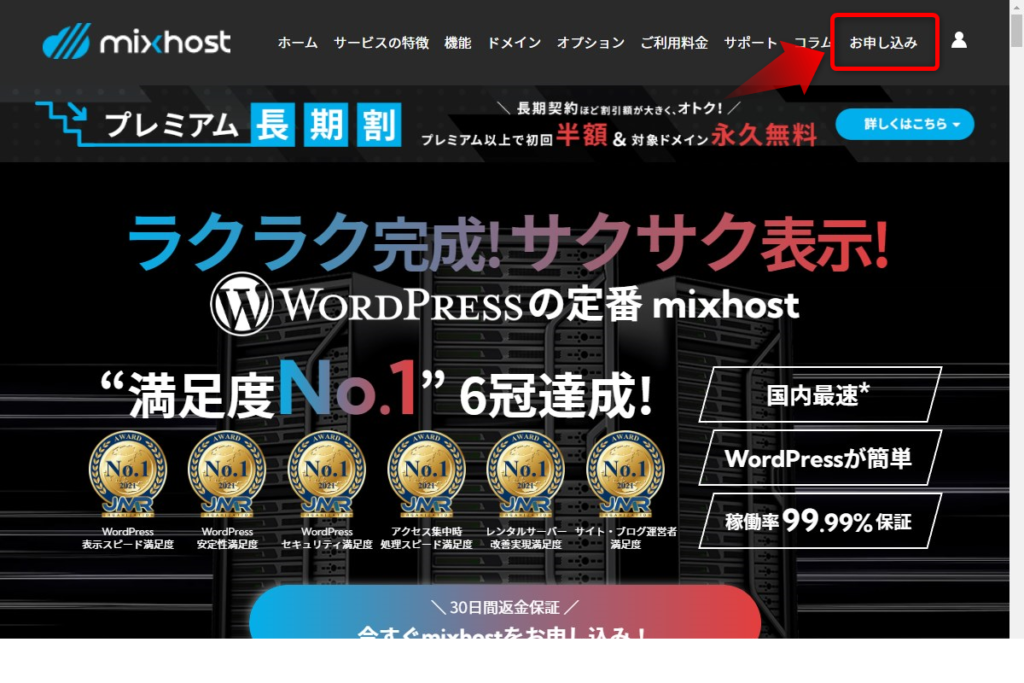
1. レンタルサーバーのプラン(スペックとか契約期間とか)を決める
『プレミアム』を選択します。
今だと『プレミアム』が半額で利用できます。
スタンダードと比べて月10円しか変わりませんのでプレミアムがおすすめです
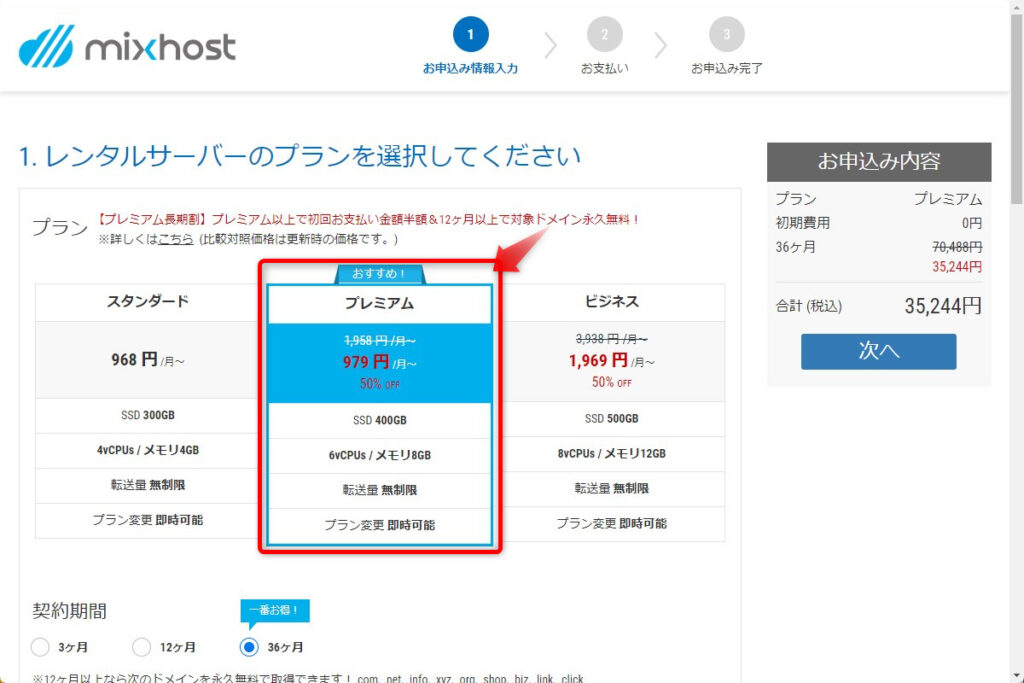
契約期間を選択します。
契約期間は36ヶ月が一番お得です。ただ、まずは12ヶ月でOKだと思っています。
3か月は選択しないでください!!
理由として少し前の項目で書きましたが、ブログを書き始めて3か月で結果を出せる人はほとんどいないです。
その為、必ず12ヶ月または36ヶ月のどちらかから選択してください!
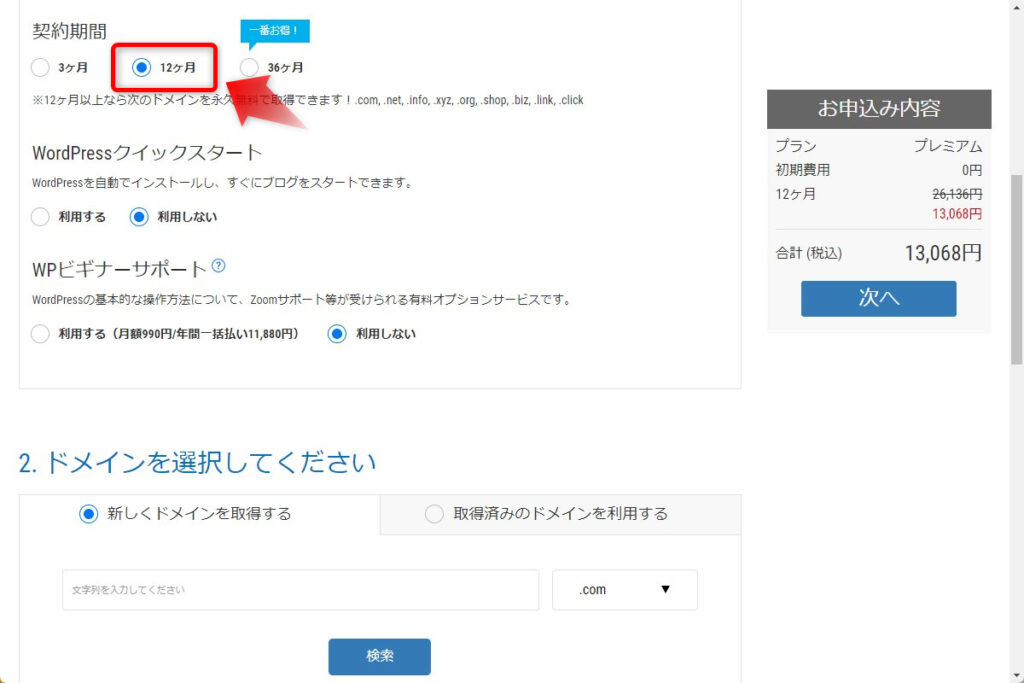
「WordPressクイックスタート」の項目では必ず『利用する』を選択します。
利用しないと選択するとWordPressの初期設定を手を動かしてあれこれ行う必要が出てきます。
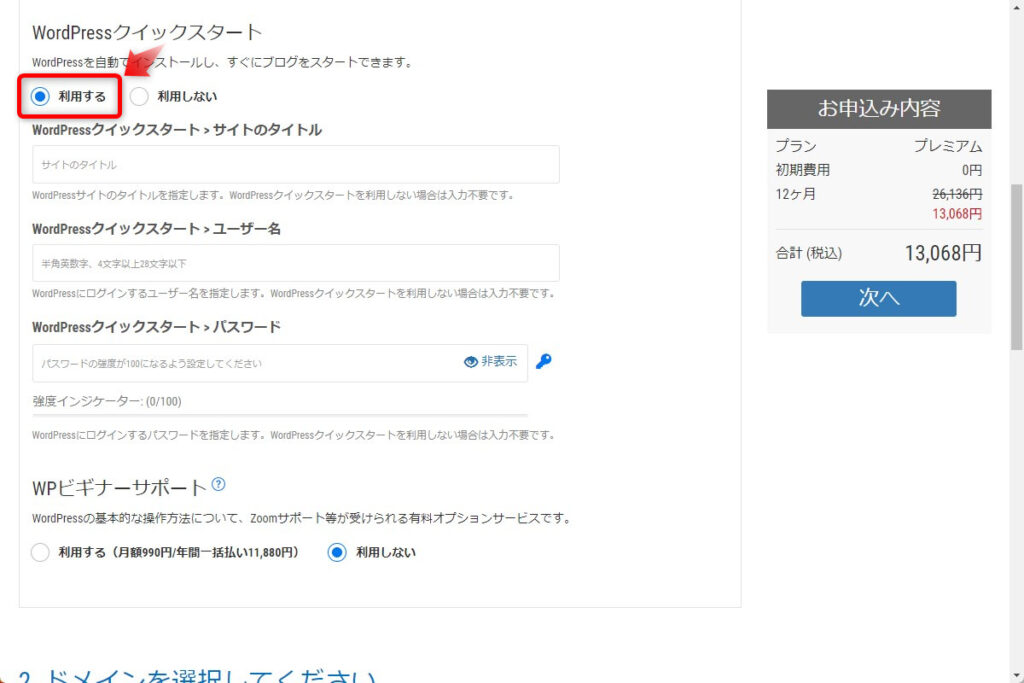
「WordPressクイックスタート」を利用するを選択すると必要な項目が出てきます。
- サイトのタイトル:タイトルは後からでも変更できますのでブログで書いていきたいことを気軽に書いていきます。
- ユーザ名:後ほどWordPressの管理画面にログインする為に必要なものなります(※私は苗字を良く設定しています)(半角英数字4~28文字)
- パスワード:後ほど必要になりますので忘れないようにメモなどを残しておいてください(半角英字と数字8~100桁)
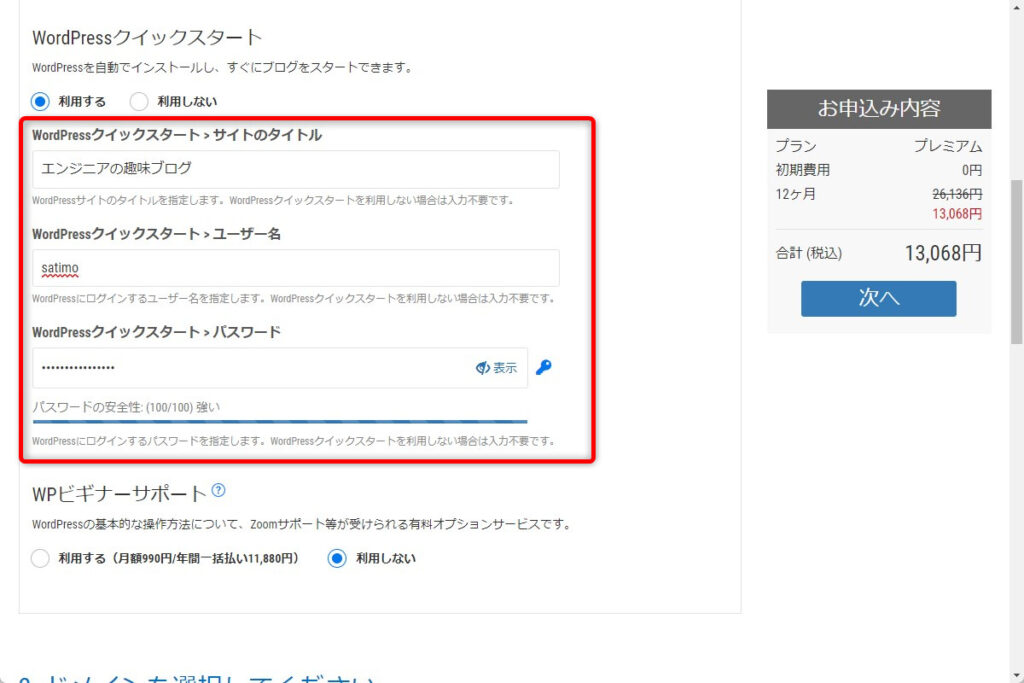
WPビギナーサポートは『利用しない』を選択します。
初心者の場合不安になることも多いと思いますが、mixhostは利用者数もすごく多く、Google先生に教えてもらえますし、メールでの問い合わせは可能ですので、利用しないでOKです。
(全然関係ないですが WPはWordPressの略になります)
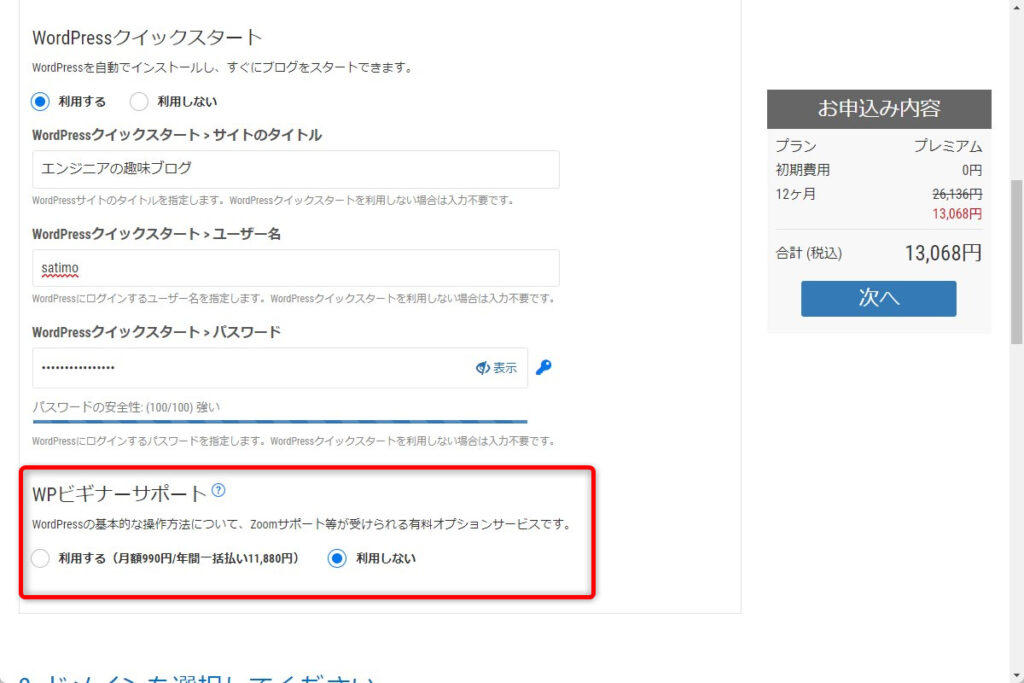
2. ドメインを決める
ドメインって何よ?って方は↓こちらになります。

ドメインは一度決めると変更できませんので慎重に決めましょう!
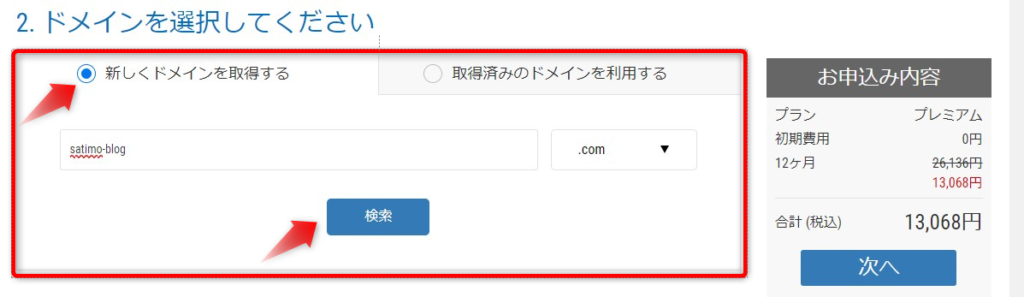
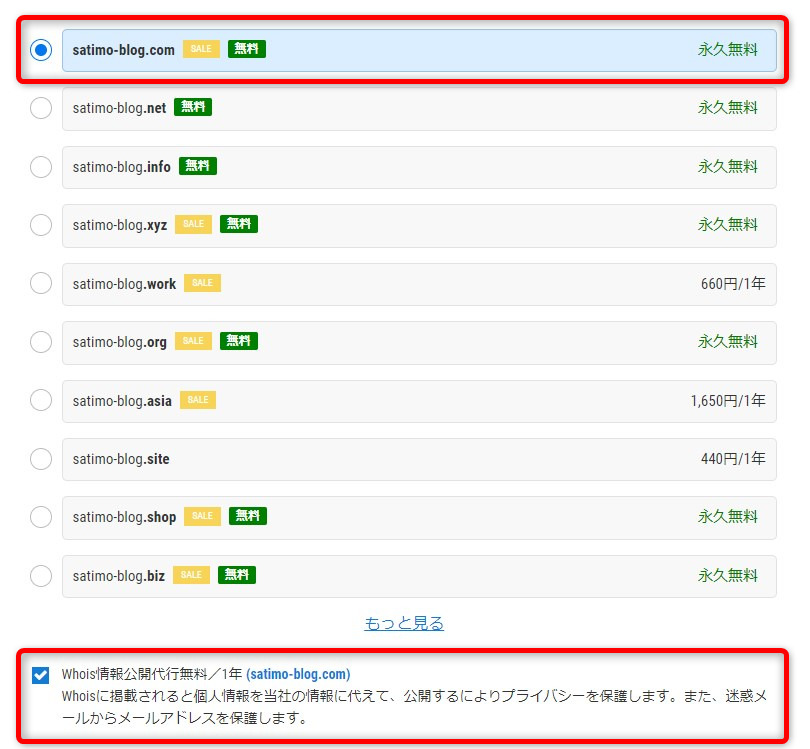
3. 会員情報(契約者情報)を入力する
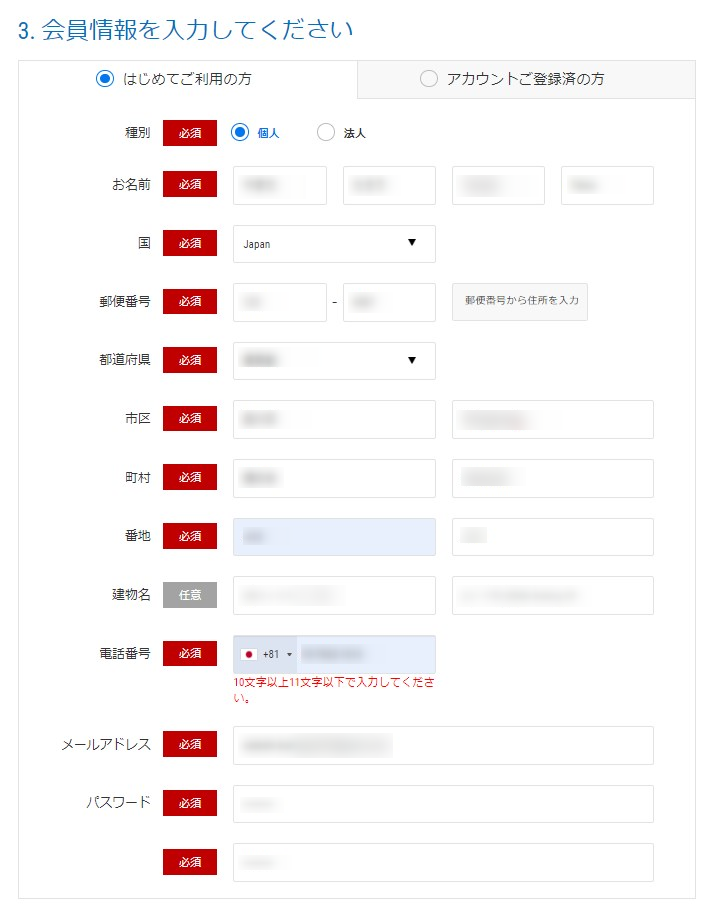
必要事項の入力が終わったら右側に表示されている『次へ』をクリックします。
4. 支払方法を入力する
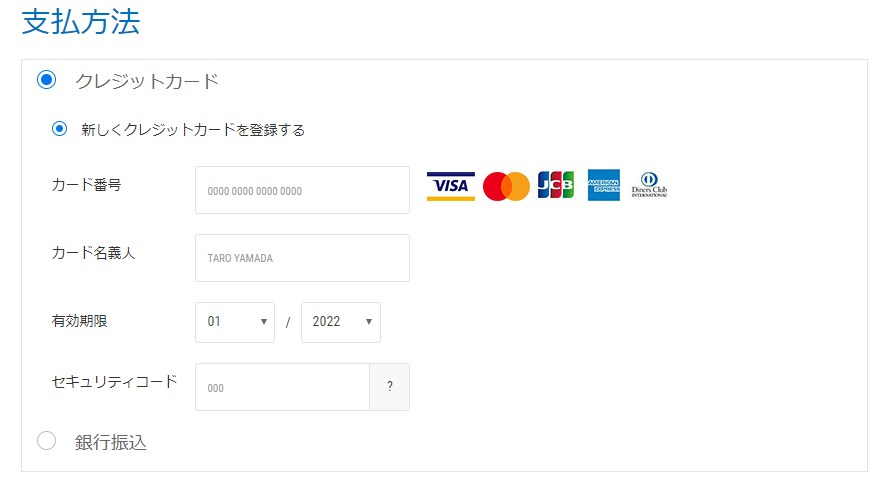
xxx
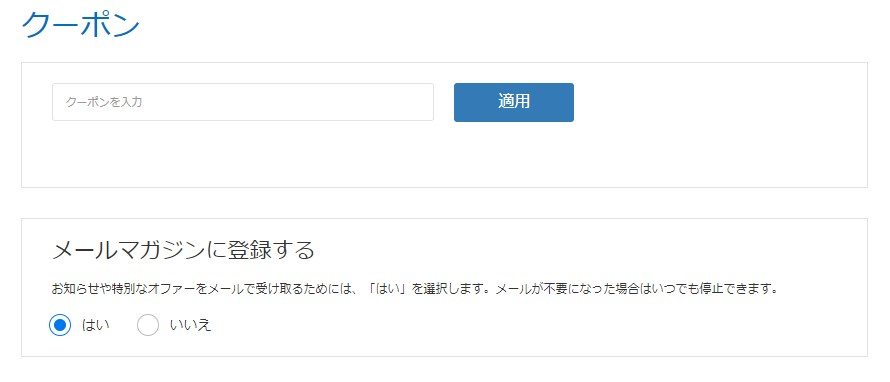
mixhostのブログ等クーポンコードが表示されていますが、結論として利用しないでOKです。
クーポンを使ってしまうと「プレミアム」で申し込んで半額となっているものが非適用になってしまい結果
高くなってしまいます
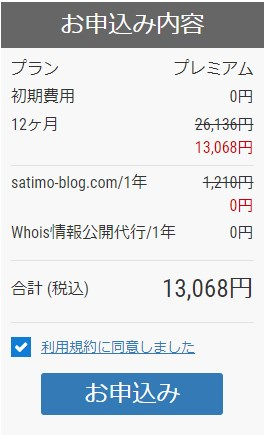


コメント